如何修复 Cycle Frontier 在 Windows PC 上不断崩溃
已发表: 2023-06-18如果您的游戏玩法因 Windows PC 上的 Cycle Frontier 崩溃而反复受到干扰,请借助这个简单的指南和多种解决方案来解决问题。
如果您喜欢玩家对玩家对环境 (PvPvE) 游戏,那么您一定听说过 Cycle: Frontier。 这是一款了不起的游戏,您可以加入氏族并与环境中的其他玩家、氏族和不同生物作战。 你杀死的越多,你得到的就越多。
该游戏在流派爱好者中非常受欢迎,尤其是因为该游戏可以在 Steam 和 Epic Games 启动器上免费玩。 但是,在玩游戏时您可能会遇到一些问题。 其他玩家抱怨 Cycle Frontier 在他们的设备上反复崩溃。
这个问题很常见。 无论您是在玩独立游戏还是在客户端软件的帮助下,您都可能会因为几个原因而遇到这个问题。 在本文的帮助下,我们将解释修复这些错误的解决方案。 一旦解决了问题,您的游戏就会完美运行。
多个问题需要多个解决方案。 因此,在本指南的后续部分中,我们将了解多种修复错误的方法。 因此,让我们立即深入探讨。
修复 Windows PC 上的 Cycle Frontier 崩溃的解决方案
现在,我们将看看解决 Cycle Frontier 不断崩溃错误的解决方案。 为了便于解决问题,请连续执行解决方案,直到游戏开始完美运行。 但是,在您转向解决方案之前,请先确保您的系统满足运行游戏的最低要求。 检查以下内容:
| 细节 | 最低要求 | 推荐要求 |
| 操作系统 | 视窗 10 | 视窗 10 |
| 处理器类型 | 64位 | 64位 |
| 中央处理器 | Intel i5-4590/更高或 AMD Ryzen 3 1200/更高 | Intel i5-6600/更高或 AMD Ryzen 5 1400/更高 |
| 内存 | 6 GB 内存 | 8 GB 内存 |
| 显卡 | NVIDIA GeForce GTX 760/更好或 AMD Radeon R9 270/更好 | NVIDIA GeForce GTX 970/更好或 AMD Radeon RX 570/更好 |
| 显存 | 2 GB 显存 | 4 GB 显存 |
| 直接X | 11号 | 11号 |
| 磁盘空间 | 37 GB 或更多 | 37 GB 或更多 |
| 第一人称射击 | 30 帧/秒 | 60 帧/秒 |
如果您的系统满足要求但您遇到错误,请立即转到解决方案。
修复 1:使用管理员设置
要阻止 Cycle Frontier 崩溃,您可以做的第一件事是使用管理员权限运行游戏。 无论您是使用单机版游戏还是使用客户端软件玩游戏,都需要为游戏提供管理员设置才能完美运行。 请按照以下步骤了解更多信息:
- 右键单击游戏图标并打开其属性。
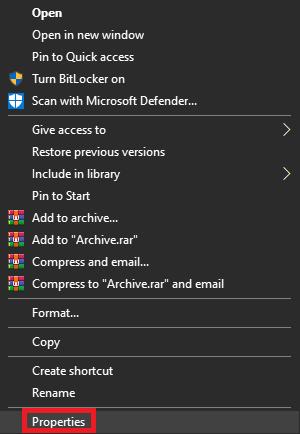
- 打开Compatibility选项卡并选中Run as administrator复选框。
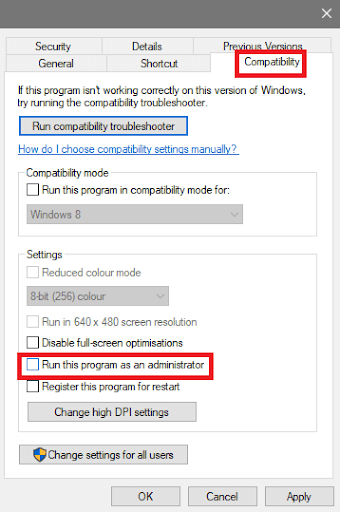
- 按确定并运行游戏。
如果错误仍然存在并且 Cycle Frontier 不断崩溃,请执行下一个修复。

另请阅读:如何修复 Halo Infinite 在 Windows PC 上不断崩溃
修复 2:退出不必要的应用程序和软件
修复 Cycle Frontier 在 Windows PC 上崩溃的下一步是关闭或退出所有不必要的应用程序和软件。 这样做将使系统能够为您的游戏提供更多资源。 因此,游戏可以在之后顺利运行。 为此,您可以借助任务管理器。 请按照以下步骤了解更多信息:
- 按Ctrl+Shift+Esc键运行任务管理器。
- 当该工具出现时,在“进程”选项卡下查找不需要的应用程序,然后选择单个应用程序将其关闭。 同样使用结束任务按钮。
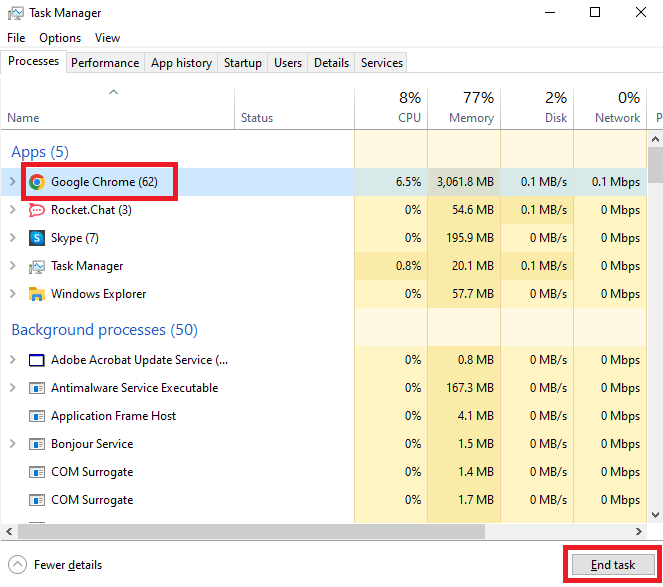
关闭不需要的应用程序后,运行游戏。 如果仍然出现同样的问题,则 Cycle Frontier 会一直崩溃,然后转到下一个解决方案。
修复 3:更新图形驱动程序
下一个允许您修复 PC 上的 Cycle Frontier 崩溃的解决方案是更新图形驱动程序。 显卡在运行任何游戏中都起着至关重要的作用。 由于游戏主要是关于图形的,因此负责处理图形的设备也能正常工作非常重要。
这是图形驱动程序的用武之地。
这些驱动程序允许图形设备与使用它的游戏或程序进行稳定的通信。 因此,如果图形驱动程序已过时,您可能会遇到 Cycle Frontier 崩溃的问题。 最好的解决办法? 更新图形驱动程序。 在 Internet 上,您会发现大量不同的应用程序可让您更新 Windows 10 上的驱动程序。但是,所有这些都不可靠。 相反,您可以借助 Bit Driver Updater。
这是最值得信赖的驱动程序更新,可为您提供多种功能,包括
- 自动驱动程序更新
- 单击驱动程序更新和调度
- 根据需要备份和恢复驱动程序
- 多语言支持和用户界面
- 免费和付费版本
- 更新忽略选项
- WHQL 认证的驱动程序
要了解如何使用该软件,请转到下一节。
如何更新显卡驱动程序并修复 Cycle Frontier 崩溃?
请按照以下步骤使用 Bit Driver Updater 更新显卡驱动程序:
- 单击下面的按钮并下载 Bit Driver Updater工具。
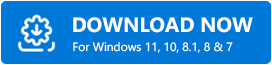
- 安装软件并运行它,以便该工具扫描系统以查找驱动程序更新。
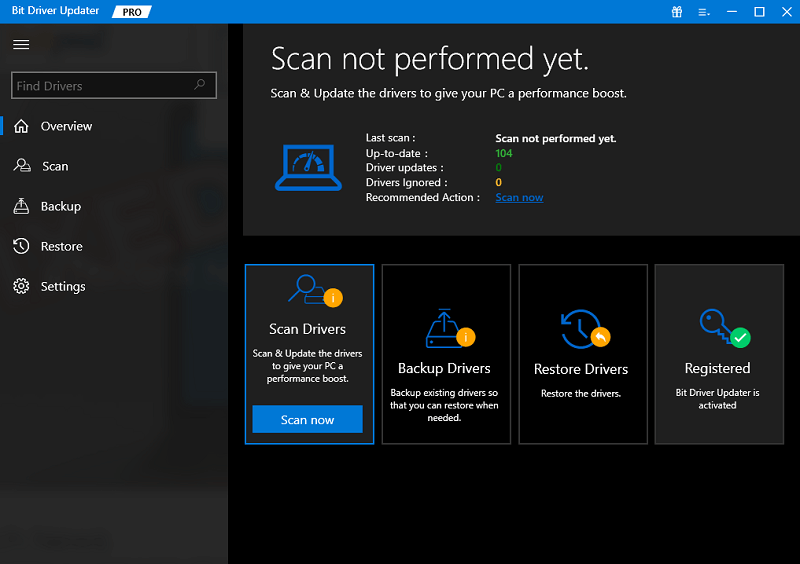
- 当出现过时的驱动程序列表时,请使用“全部更新”或“立即更新”按钮根据需要分别下载所有或个别更新。
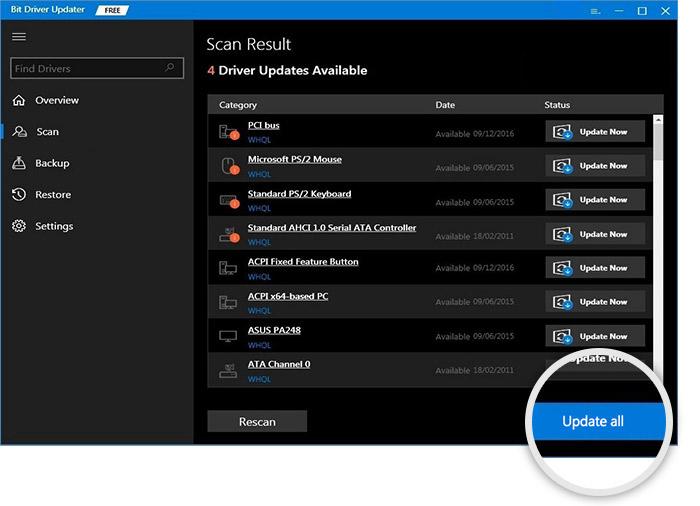
- 安装更新后重新启动系统。
此方法最有可能修复 Cycle Frontier 不断崩溃的错误。 但是,如果问题仍然存在,请按照下一个解决方案进行操作。
另请阅读:如何修复 Windows PC 上的森林之子崩溃
修复 4:禁用安全或防病毒工具
最后,您可以尝试修复 Cycle Frontier 崩溃错误的方法是禁用防病毒或安全工具。 这样的工具可能会干扰游戏的运行并在运行游戏时造成问题。 因此,打开防病毒工具的设置并禁用保护。 现在,当您运行 Cycle Frontier 时,游戏将完美流畅地运行。
Cycle Frontier 不断崩溃:已修复
在本简单指南的前几节中,我们了解了一些修复游戏崩溃错误的最佳方法。 我们希望这些解决方案对您有所帮助,并且您能够修复错误并享受流畅的游戏体验。 但是,如果您遇到任何问题或需要任何解决方案方面的帮助,您可以寻求我们的帮助。
在评论中写下您的疑问,让我们有时间为您提供有效的解决方案。 如果需要,您还可以提供反馈和建议。 我们喜欢听听您的想法。 如果您需要与更多此类文章相关的更新,请订阅我们的时事通讯。 如果您喜欢这篇关于如何修复 Cycle Frontier 崩溃的文章,请在 Facebook、Twitter、Instagram、Pinterest 和 Tumblr 上关注我们。
